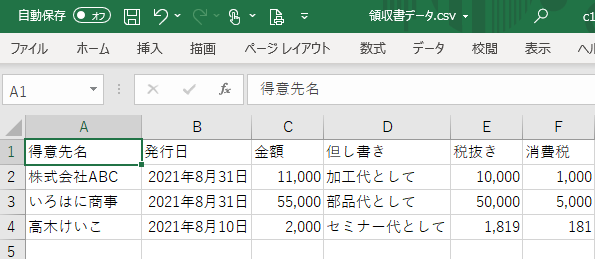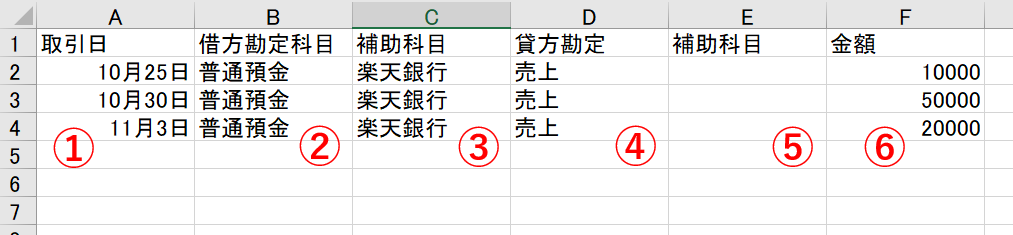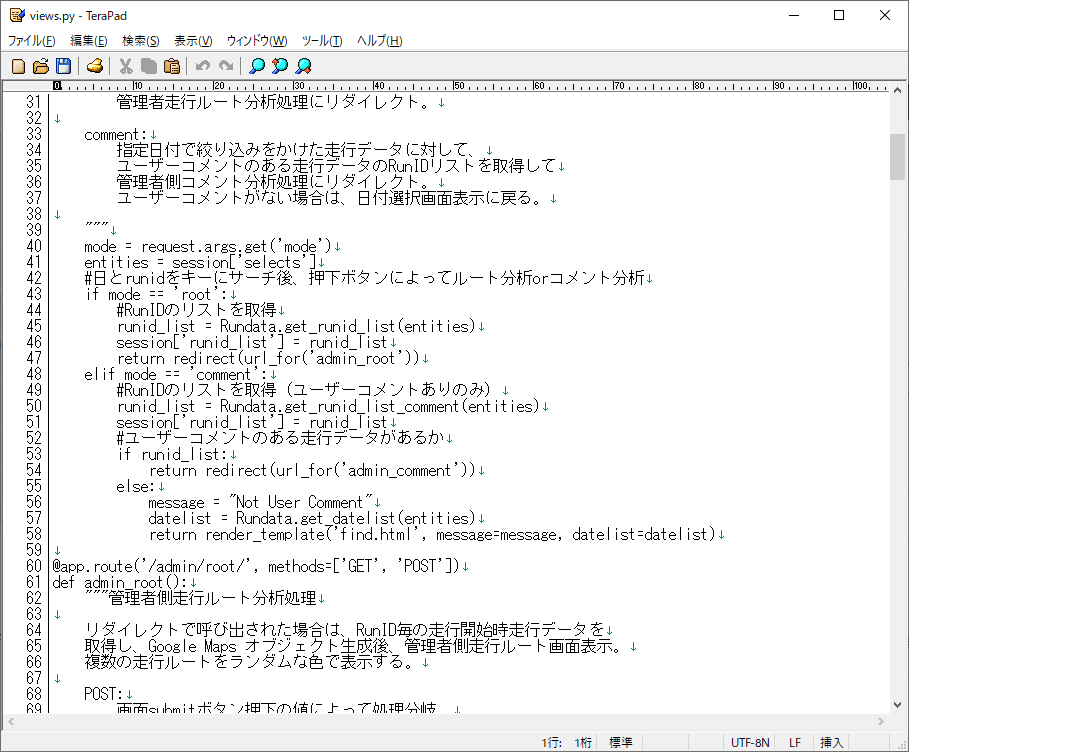Web請求書ダウンロードロボの作った Part1
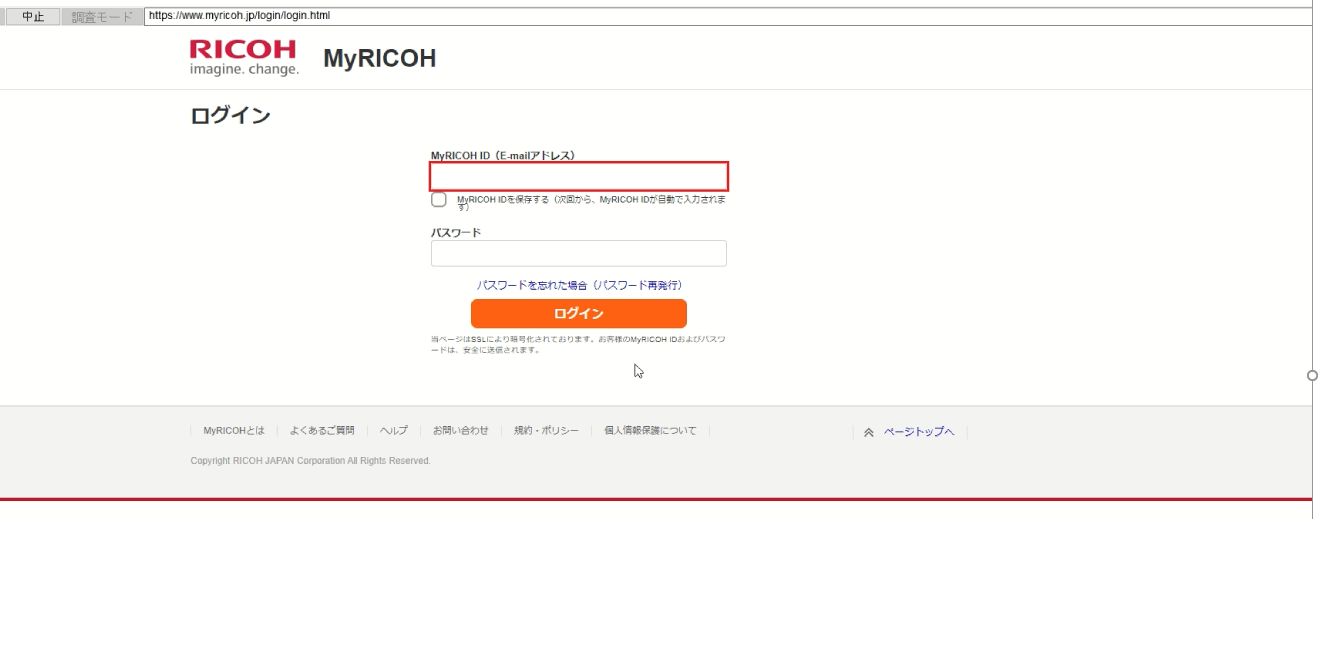
Webサイトから請求書をダウンロードするロボの作り方を、動画で解説しました。
なぜこのロボを作ろうと思ったかは、こちらをご覧ください。
今回使用したのはリコーのWebサイトで、ダウンロードするのは最新の請求書です。
リコーのWebサイトにログインし、請求書のCSVファイルをデスクトップにダウンロードします。
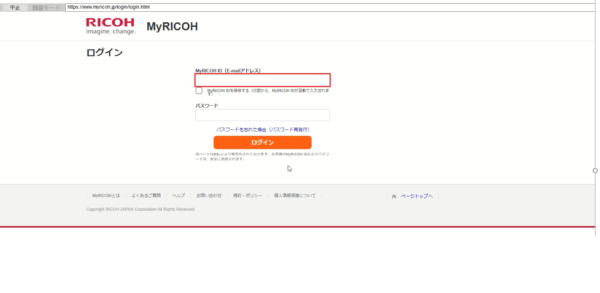

ダウンロードファイル名は「請求書_yyyy-mm-ddhhmmss.xlsx」とします。
例えばロボ実行時刻が2021年9月13日18時33分30秒ならば、「請求書_2021-09-13183330.xlsx」となります。
それでは、作り方を説明します。
1,ブラウザ起動でアシロボブラウザを指定し、開始URLを指定する
以下は、アシロボブラウザ起動し、操作したい場所の位置情報(xpath)を取得し、ロボに設定していきます。詳細は解説動画をご覧ください。
2,HTMLキーボード入力で、ユーザーIDを入力する
3,HTMLキーボード入力で、パスワードを入力する
4,HTMLクリックで、ログインボタンをクリックする
5,ブラウザURL移動で、請求書のある画面に移動する
6,HTMLクリックで、最新の請求書をクリックする
7,HTMLクリックで、ダウンロードボタンをクリックする
8,今日の日付と時刻をロボに記憶させておく
9,保存場所を指定する、ダイアログボックスが表示されている状態なので、キーボード入力でファイル名を入力しEnterする。ファイル名は処理8の日付と時刻を付加する
10,HTMLクリックで、ログアウトをクリックする
(注)「待機」など、一部、説明を省きましたので、上記処理番と下の画像のNOは一致しません。
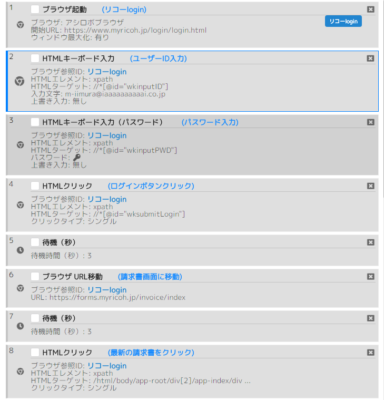
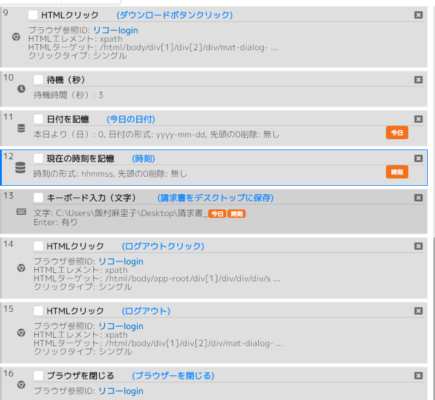
詳細は、解説動画をご覧ください。
こちらがロボの作り方解説動画です。↓↓↓
不明点がございましたら、こちらにお問い合わせください
こちらがロボ実行時の動画です。↓↓↓